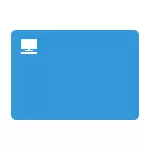
في هذا الخط، وعدة طرق للعودة رمز الكمبيوتر في نظام التشغيل Windows 10 - استخدام نظام رمز الإعدادات، والوصول إلى التي يمكن الحصول عليها بطرق مختلفة، فضلا عن استخدام محرر التسجيل. وألاحظ أنه لا ينبغي عليك إنشاء تسمية بسيطة "جهاز الكمبيوتر" على سطح المكتب - مقارنة مع رمز النظام، فقد وظائف محدودة وليس يعادل ذلك.
- تمكين رمز جهاز الكمبيوتر في نظام التشغيل Windows 10 إعدادات
- تعليمات الفيديو
- كيفية إرجاع رمز الكمبيوتر من خلال التسجيل
كيفية تمكين رمز جهاز الكمبيوتر في ويندوز 10 المعلمات
في نظام التشغيل Windows 10، لعرض أيقونات سطح المكتب (هذا الكمبيوتر، سلة، وهي شبكة ومجلد المستخدم) هو نفس صغير من لوحة التحكم، والذي كان من قبل، إلا أنه يبدأ من مكان آخر. خطوات لتشغيل رمز جهاز الكمبيوتر على سطح المكتب نظرة من هذا القبيل:
- انقر بزر الماوس الأيمن في أي مكان سطح المكتب فارغا، حدد "التخصيص"، ثم قم بفتح "الموضوعات" البند على اليسار.
- في قسم "معلمات ذات"، وسوف تجد المطلوبة "سطح المكتب أيقونة معلمات" البند، يمكن عرض المعلمات المرتبطة في أسفل القائمة أو في الإطار الصحيح (إذا كان إطار المعلمة واسع).
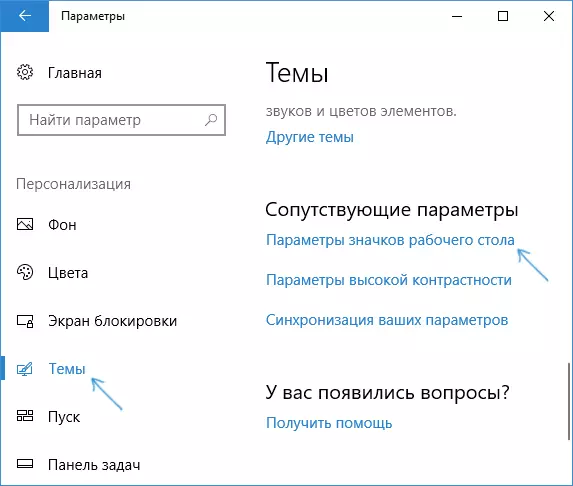
- فتح هذا البند، يمكنك تحديد أي عرض الرموز، والتي ليست كذلك. بما في ذلك تمكين "جهاز الكمبيوتر" (هذا الكمبيوتر) على سطح المكتب أو إزالة سلة من ذلك، أن تفعل الشيء نفسه مع الرموز الأخرى، وإذا لزم الأمر، تغيير مظهر الكمبيوتر أو غيرها من الرموز إذا لزم الأمر.

وهناك طرق أخرى للحصول بسرعة في نفس الإعدادات للعودة رمز الكمبيوتر على سطح المكتب التي هي مناسبة ليس فقط لنظام التشغيل Windows 10، ولكن أيضا لجميع أحدث إصدارات نظام.
- يمكنك فتح نافذة مع إعدادات العرض للرموز سطح المكتب من قبل أحد أمرين يمتد من نافذة "تشغيل"، والتي يمكن أن يطلق عليه عن طريق الضغط على مفاتيح ويندوز + R (ويندوز مفتاح مع نظام التشغيل Windows شعار). الأوامر: Desk.cpl و 5 (مسافة قبل مطلوب الفاصلة) أو Rundll32 SHELL32.DLL، Control_RUNDLL DESK.cpl ،، 5 (أخطاء في الكتابة لم يتم ذلك، كل ما هو).

- في الإصدارات السابقة من ويندوز 10 في لوحة التحكم في حقل البحث، يمكنك كتابة على الفور "الرموز"، في النتائج لمعرفة البند "عرض أو إخفاء الرموز العادية على سطح المكتب".
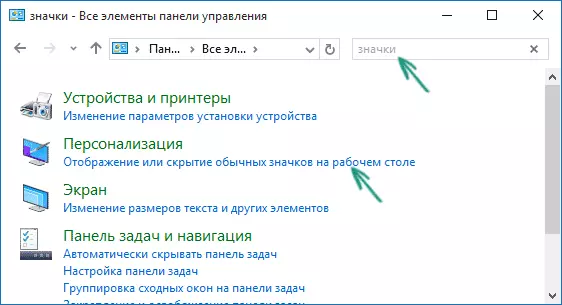
تعليمات الفيديو
كيفية إرجاع رمز الكمبيوتر ويندوز 10 إلى سطح المكتب باستخدام محرر التسجيل
وهناك طريقة أخرى للعودة جهاز الكمبيوتر الخاص بي على سطح المكتب الخاص بك - وهذا هو استخدام التسجيل. التعديلات يمكن إجراء يدويا، ولكن أوصى إنشاء ملف ريج وإضافته إلى التسجيل. محتويات الملف إلى إضافة:
محرر تسجيل Windows الإصدار 5.00 [HKEY_CURRENT_USER \ برامج \ مايكروسوفت \ ويندوز \ \ اكسبلورر \ HideDesktopIcons \ NewStartPanel] "{20D04FE0-3AEA-1069-A2D8-08002B30309D}" = الكلمة المزدوجة: 00000000 [HKEY_CURRENT_USER \ برامج \ مايكروسوفت \ ويندوز \ \ اكسبلورر \ hidedesktopicons \ classicstartMenu] "{20d04fe0-3aea-1069-a2d8-08002b30309d}" = DWORD: 00000000بعد إضافة تغييرات على التسجيل، إعادة تشغيل موصل أو إعادة تشغيل الكمبيوتر - سوف تظهر أيقونة على سطح المكتب.
